آموزش نرم افزار Minitab (جدید) | قدم به قدم و تصویری
در این مقاله با یکی دیگه از سری مقاله های آموزش مینی تب در خدمت شما کاربران عزیز هستیم. در این مقاله قصد داریم یک مبحث آموزشی دیگر در این نرم افزار را باشما عزیزان به اشتراک بگذاریم.قبل از رفتن به سراغ آموزش نرم افزار Minitab مباحث مورد بررسی در این مقاله شامل موارد زیر میباشد :
- طریقه رسم نمودار پراکنش
- نمودار هیستوگرام
- آزمون اندرسون دارلینگ
قبل از خواندن این مقاله اگر با این نرم افزار آشنایی ندارید ابتدا به ترتیب مقالات زیر را مطالعه کنید.
طریقه رسم نمودار پراکنش در بازه های زمانی و مکانی مختلف:
با توجه به مثالی که در مقاله کنترل فرایندآماری در مینی تب گفته شد میخواهیم رابطه ی بین فاصله و زمان تحویل را در سه شعبه مرکزی،غربی و شرقی را به طور جداگانه بررسی کنیم.
قدم اول:از منوی Graph گزینه Scatter plot را انتخاب کنید.و مانند مثال قبلی Days و distance را انتخاب کنید.
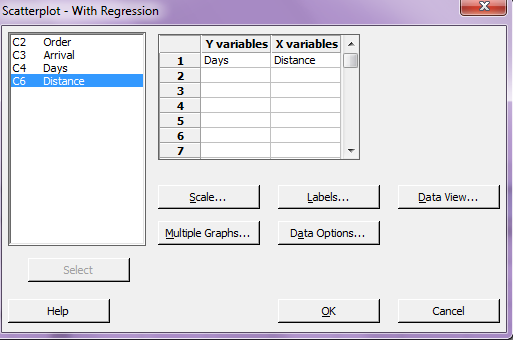
قدم دوم: در پنجره multiple graph ,scatter plot with regresion را انتخاب کنید سپس به قسمت By variable رفته که ۲ گزینه دارد:
By variables with groups in separate panel: کلیه ی نمودارهای پراکنش در مکان ها و زمان های مختلف را در یک گراف نمایش میدهد.
در این مثال ستون center را زیر این قسمت وارد کنید تا نمودارهای پراکنش بین فاصله و زمان در سه شعبه غربی, مرکزی و شرقی در یک گراف نمایش داده شود.
By variables with groups on separate graphs: نمودارهای پراکنش را در مکان ها وزمان های مختلف در گراف های جداگانه و مستقل نمایش میدهد.
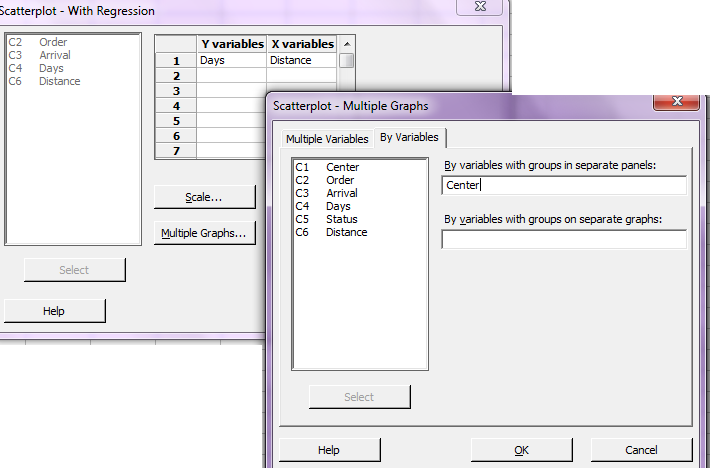
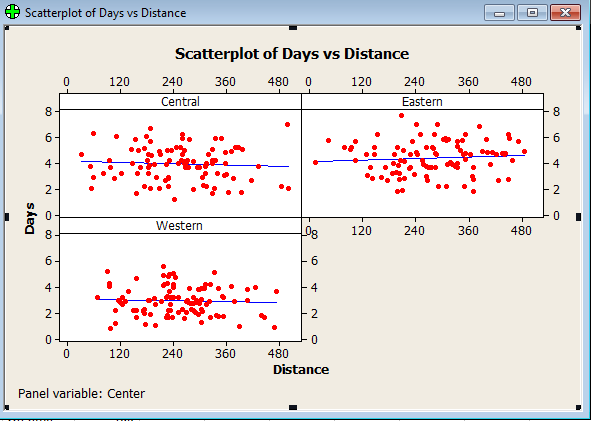
تحلیل:نقاط روی نمودار هیچ نمونه ی خاصی از سه مرکز نشان نمی دهد. یعنی در هر شعبه بین فاصله سفارش و زمان تحویل همبستگی ضعیف وجود دارد پس اگر تاخیری در تحویل به وجود آمده به خاطر فاصله سفارش نبوده و باید دلایل آن شناسایی و حذف گردد.
طریقه ی رسم نمودار هیستوگرام برای یک متغیر در Minitab:
مثال:فرض کنید برای شرکت تولیدی شامپو کار می کنید و می خواهید مطمئن شوید که درپوش شامپوها محکم بسته شده است یا نه؟اگر شل بسته شده باشند در حین حمل و نقل ریخته شوند و هنگام خرید باز می شوند و اگر خیلی محکم بسته شده باشند برای خریدار باز کردن درپوش مشکل میباشد(مخصوصاً در موقع حمام گرفتن).
قدم اول :از منوی File گزینه Open worksheet را انتخاب کرده و فایل Cap.MTW را باز کنید
قدم دوم : از منوی Graph گزینه Histograms را انتخاب کنید .و از بین نمودار های موجود with fit)همراه با نمودار نرمال(را انتخاب کنید.اگر نوع With fit را انتخاب کنید Minitab منحنی تابع توزیع مورد نظرتان را رسم می کند و در صورتیکه مشاهدات شما به خوبی منحنی را پوشش دهند , می توان گفت که داده های تصادفی مورد بررسی از تابع توزیع انتخاب شده پیروی می کنند.منحنی پیش فرض Minitab , نرمال می باشد.اگر نوع Simple را انتخاب کنید, Minitab فقط هیستوگرام داده های شما را رسم می کند.
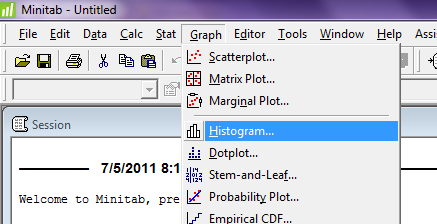
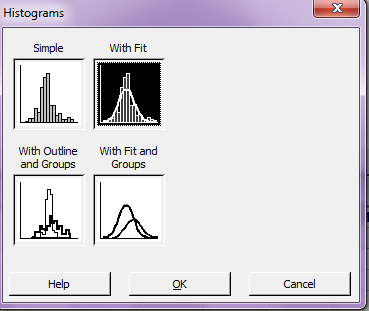
قدم سوم:برای محور xها در پنجره ی Graph variables، ستون متغیر مورد نظر را وارد کنید.(در این مثال C1 را وارد کنید.)
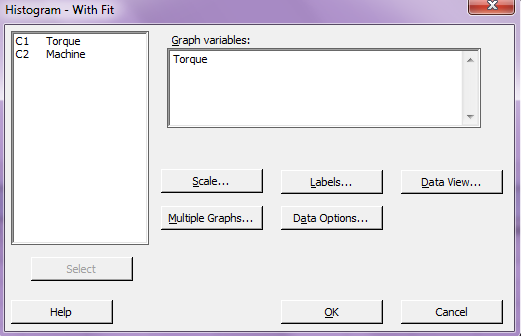
در این شرکت داده های ما گشتاور مورد نیاز برای باز کردن در شامپو ها بوده شرکت اعلام کرده به طور میانگین مقدار گشتاور باید ۱۸ باشد و اگر گشتاور کمتر از ۱۱ باشد یعنی در آن شل بسته شده و اگر گشتاور بیش از ۲۴ باشد یعنی در شامپو بیش از اندازه سفت بسته شده است.با این اوصاف میخواهیم داده های خود را بررسی کنیم
می توانید برای متغیر خودتان یک مقدار هدف یا تارگت تعریف کنید .برای این کار به scale رفته و در Show reference lines at data values مقدار آن را وارد کنید.
قدمچهارم:Ok را بزنید.
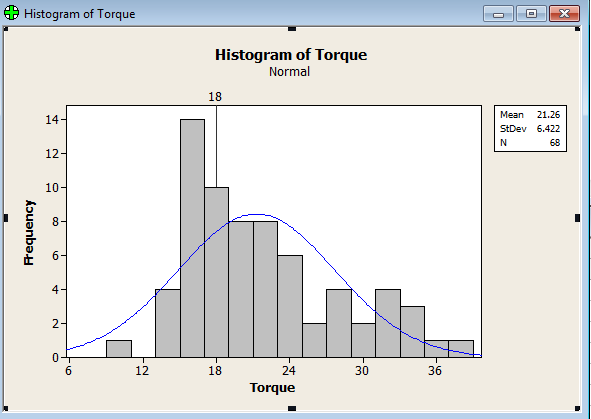
تحلیل نتایج:همانطور که می بینید میانگین نمونه گشتاور ها ۲.۲۶ می باشد.یعنی بیشتر داده ها تقریباً سفت بسته شده اند. یک داده با گشتاور۴ باز می شود یعنی در آن شل بسته شده است.خیلی از درپوشها به گشتاوری بالای ۲۴ برای باز شدن نیاز داشتند یعنی بیشتر در شامپوها سفت بسته شدند.پس باید ترتیبی اتخاذ دهیم تا بتوانیم گشتاور مورد نیاز برای باز کردن در شامپو ها را کاهش دهیم.
همانطور که گفته شد اگر بخواهیم هیستوگرام دقیقی داشته باشیم باید تعداد binها و بازه ی هرکدام را درست تعریف کنیم پس چون ۶۸ مشاهده داریم تقریبا باید ۸bin داشته باشیم هم چنین میتوانیم فاصله هر bin را از رابطه W=R/K به دست بیاوریم که R همان دامنه تغییرات میباشد.(R=XMAX-XMIN) در این مثال R برابر است با ۳۴.۶۶ پس مقدار W تقریبا برابر با ۴.۵ میشود و کران پایین برای شروع نمونه گیری برابر (xmin-p) می باشد که در آن p خطای اندازه گیری و یا خطای آخرین رقم اعشاری می باشد مثلا برای داده های ۲۱.۵ ۲۲ ۲۳ ۲۴ خطای اندازه گیری برابر ۰.۱ و برای داده های ۲۱.۰۶ ۲۲.۱ ۲۳ ۲۴ برابر ۰.۰۱ میباشد.
در این مثال خطای اندازه گیری برابر یک می باشد و از آنجاییکه کوچکترن داده برابر ۱۰ می باشد پس اولین bin مربوط به بازه ی ۹ تا ۱۳.۵ می باشد و نقطه ی میانی این بازه برابر ۱۱.۲۵ میباشد. برای وارد کردن تعاریف فوق در Minitab ابتدا باید روی محور x در نمودار هیستوگرام کلیک راست کرده سپس Edit X Scale را انتخاب کنید.
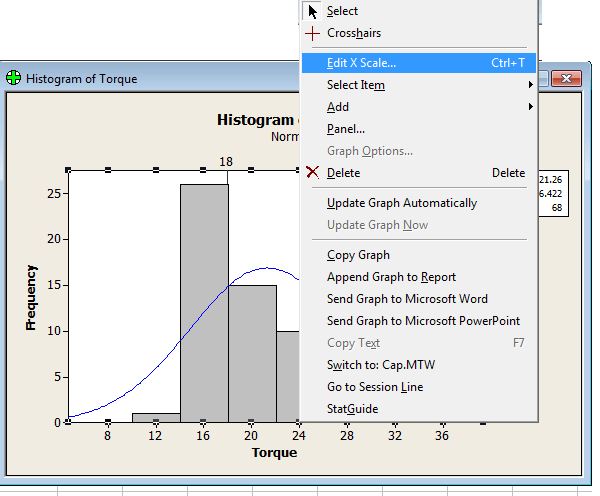
حال binnig را انتخاب کنید و در قسمت Midpoint /cutpoint ,interval definition position را انتخاب کرده و اعداد را مطابق شکل زیر وارد کنید سپس ok را بزنید.
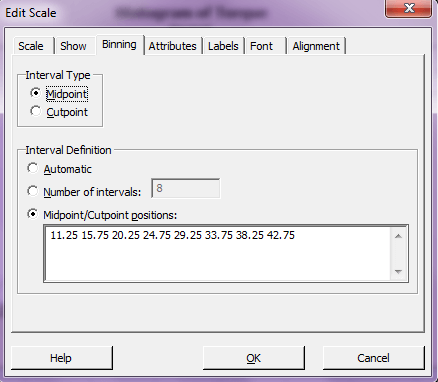
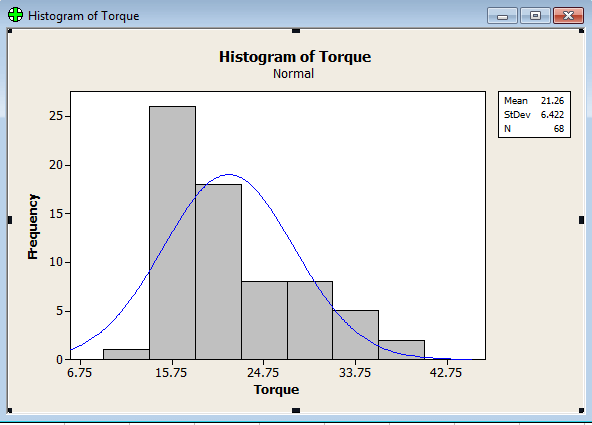
وقتی از منوی graph نمودار Histogram را انتخاب میکنید Minitab چند گزینه در اختیار شما قرار میدهد که به شرح هریک میپردازیم.
Simple :هنگامیکه میخواهید فقط هیستوگرام یک متغیر را رسم کنید از این گزینه استفاده کنید.
Simple With Fit :هنگامیکه میخواهید هیستوگرام یک متغیر را رسم و سپس بررسی کنید که آیا متغیر مورد بررسی توزیع خاصی دارد یا خیر؟ پیش فرض برنامه این است که نرم افزار شکل تابع توزیع نرمال را رسم میکند اگر داده ها به خوبی منحنی تابع توزیع نرمال را پوشش بدهند پس متغیر مورد بررسی از توزیع نرمال پیروی میکند.در صورتیکه بخواهیم منحنی ای را که میخواهیم داده هایمان را با آن فیت کنیم تغییر دهیم وقتی این گزینه را انتخاب کردید به Data view رفته و Distribution را انتخاب کنید و در قسمت Distribution تابع توزیع مورد نظرتان را وارد کنید.
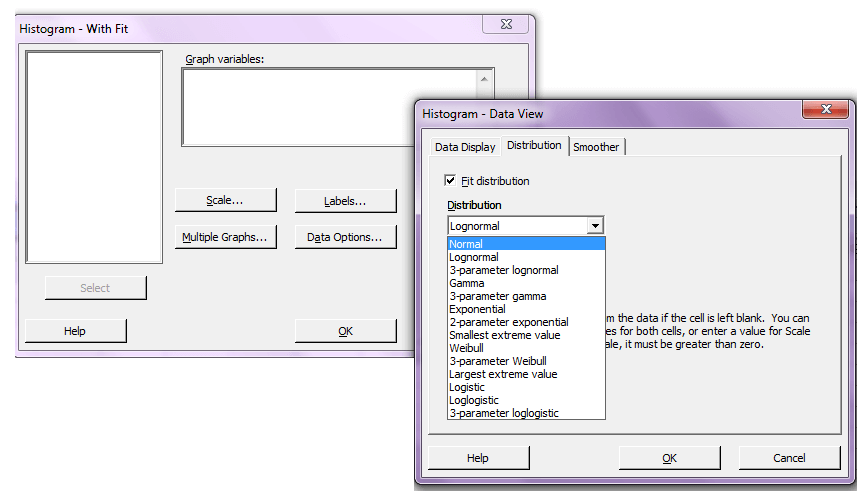
With Fit and Groups : از گزینه برای رسم هیستوگرام های داده های متغیرهای مختلف در یک گراف و بررسی آنها به طور همزمان با همدیگر استفاده می شود. همچنین می توان بررسی کرد که که آیا متغیرهایمان تابع توزیع خاصی دارند یا خیر؟
With Outline And Groups : از این گزینه فقط برای رسم هیستوگرام داده های متغیرهای مختلف به طور همزمان استفاده میشود به طوریکه هیستوگرام هر متغیر فقط به صورت خطوط شکسته نمایش داده می شود و از binها استفاده نمی شود .در قسمت بعدی از آموزش نرم افزار Minitab به رسم نمودار هیستوگرام میپردازیم.
طریقه رسم هیستوگرام برای چند متغیر در Minitab :
مثال: فرض کنید در یک کارخانه ی اتومبیل سازی کار می کنید و یکی از اشکالاتی که با آن مواجه شدید طول میل بادامک استفاده شده در موتور است . پس از بررسی متوجه می شودی که این میل بادامک ها از ۲ تامین کننده مختلف تامین می شود.شما ۱۱۱ نمونه از این ۲ تامین کننده گرفته و آنها را باهم مقایسه می کنید.
قدم اول: از منوی File گزینه Open worksheet فایل Camshaft.MTW را انتخاب کنید.
قدم دوم : از منوی Graph گزینه Histograms را انتخاب کرده و With outline and groups را انتخاب کنید.
قدم سوم:در قسمت Graph variables دو ستون Supp1 و Supp2 را وارد کنید و Ok را بزنید.
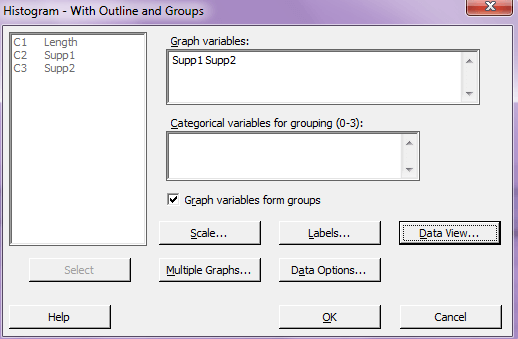
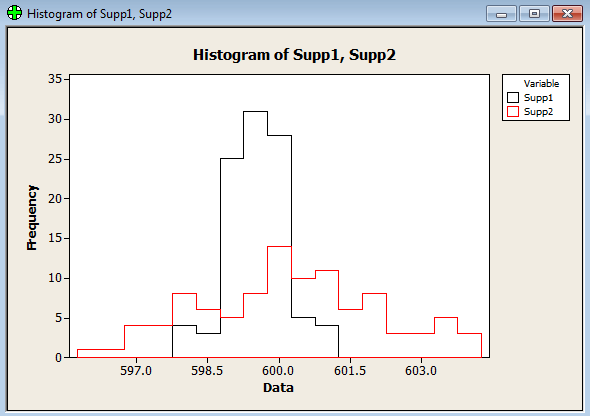
تحلیل: همانطور که مشاهده می کنید میانگین Supp1 از Supp2 کمتر است و پراکندگی داده های Supp1 از Supp2 نیز کمتر می باشد پس خرید از تامین کننده اول بهتر می باشد.
در صورتیکه بخواهیم هیستوگرام هر متغیر را جداگانه رسم کنیم از پنجره Histogram-With Outline and Groups گزینه Multiple Graphs را انتخاب کنید.
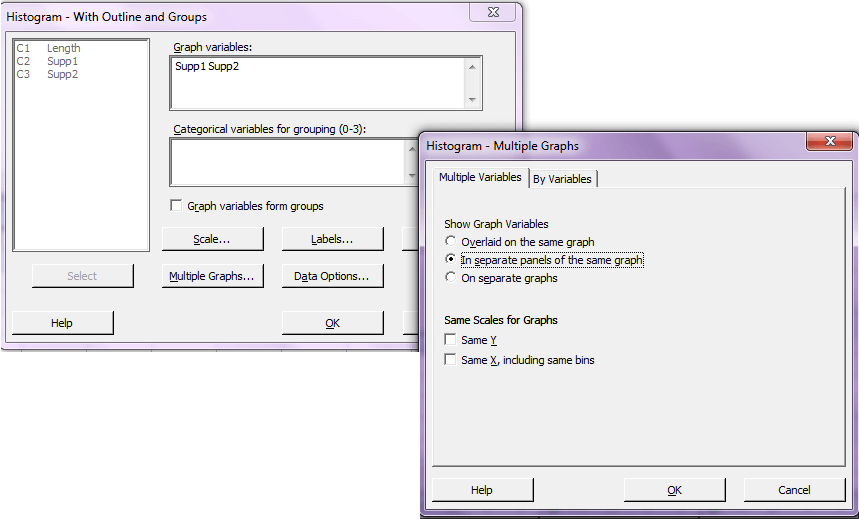
در قسمت show Graph variables اگر overlaid on the same graph را انتخاب کنید هیستوگرام همه ی متغیرها را با هم نمایش میدهد.
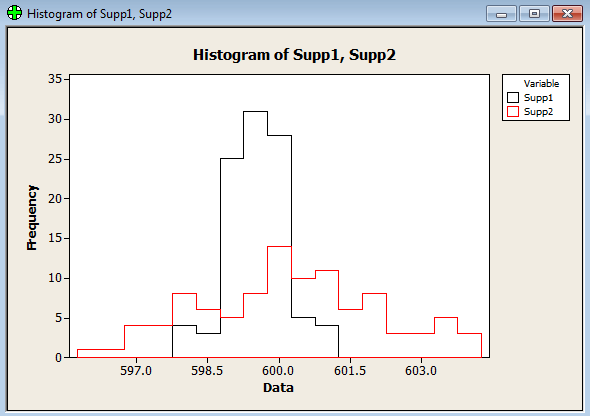
اگر In Separate Panel of the same Graph را انتخاب کنید هیستوگرام هر متغیر را جداگانه اما در یک گراف نمایش میدهد.
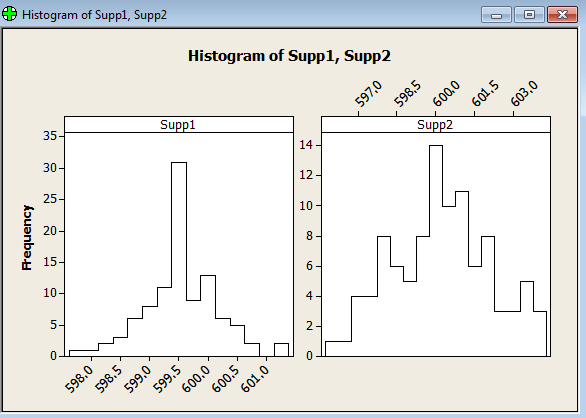
و اگر on separate panel را انتخاب کنید هیستوگرام هر متغیر را در گراف های جداگانه رسم میکند.
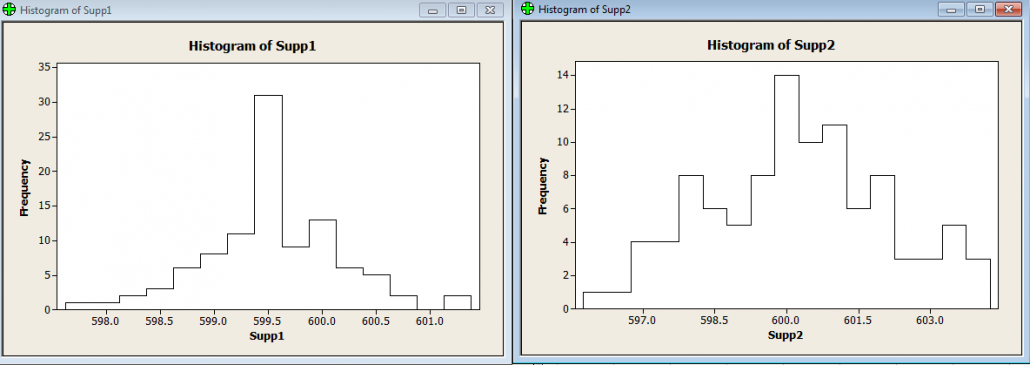
در ادامه آموزش نرم افزار Minitab به بررسی آزمون اندرسون دارلینگ میپردازیم
انجام آزمون اندرسون دارلینگ با استفاده از Minitab :
مثال : برای داده های مثال تامیین کننده های میل بادامک در فایل camshaft بررسی کنید که آیا طول میل بادامک های تامین کننده ۱ توزیع نرمال دارد یا خیر؟با استفاده از آزمون اندرسون دارلینگ این آزمون را انجام دهید و درصورتیکه P-value بزرگ تر از ۰.۰۵ شد یعنی داده های شما نرمال هستند.
مسیر زیر را دنبال کنید:
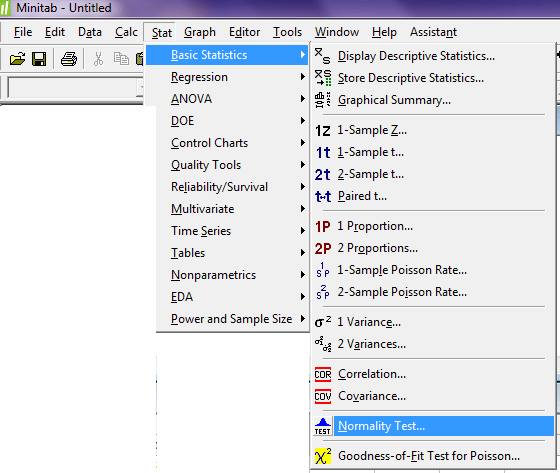
در قسمت supp1 ستون variable را وارد کنید و در قسمت Tests For Normality آزمون Anderson- Darling را انتخاب کنید
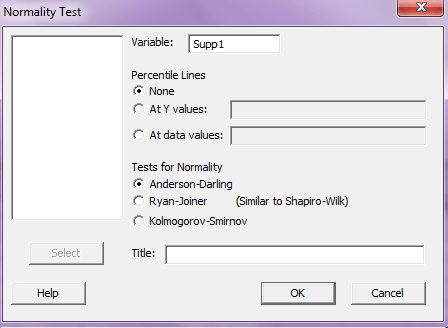
Ok را بزنید.
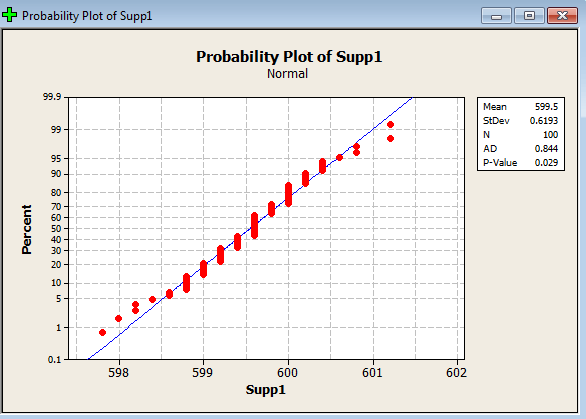
تحلیل:مقدار p-value برابر ۰.۰۲۹ شده که کمتر از ۰.۰۵ میباشد پس مشخصه کیفی طول میل بادامک توزیع نرمال ندارد. همچنین مشاهدات طرح احتمال نرمال را به خوبی پوشش ندادند.
امیدواریم از این مطلب که درباره آموزش نرم افزار Minitab در سایت صنایع سافت بود لذت برده باشید. هر سوال و نظری دارید برای ما کامنت بذارید، کمتر از یک روز پاسخ داده میشه 😉







سلام می خوام تو نمودار رگرسیونی که رسم شده، تعداد رقم اعشار معادله رو تغییر بدم. چیکار باید بکنم؟